WG602v4支持Client模式的应用,即WG602v4可以像无线网卡一样,以Client的模式关联到周围的无线网络,如下图所示:
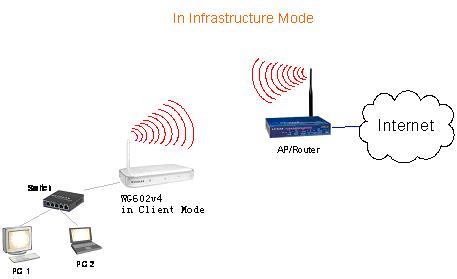
以下介绍WG602v4工作在Client模式下的具体设置。
1.首先登录WG602v4管理界面,默认为http://192.168.0.227
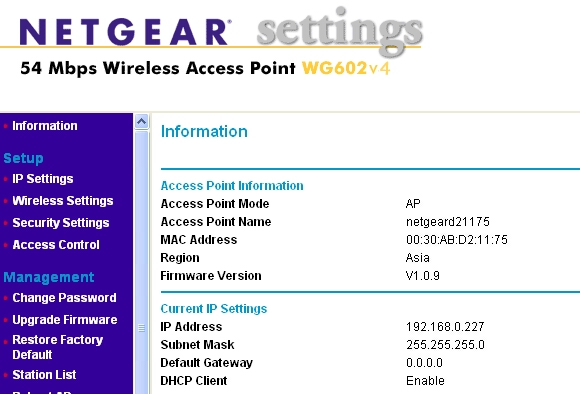
2.打开Advanced →Wireless Bridging选项,选择Client Mode:
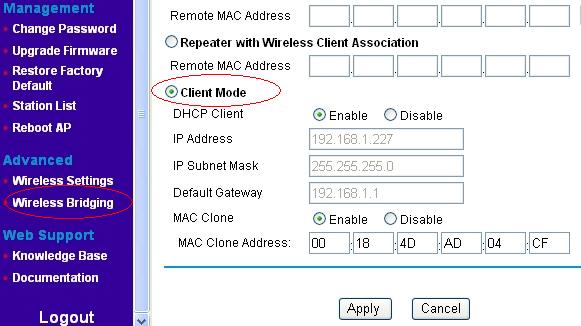
DHCP Client
- 如果您希望AP自动获取IP地址,则选择Enable;
- 如果您希望给AP指定一个IP地址,则选择Disable,并设置IP地址;
MAC Clone
- WG602v4作为无线Client模式使用时,支持MAC地址克隆。选择Enable,填入需要克隆的MAC地址即可;
3.选择无线网络
- 打开Setup -> Wireless Settings选项,可以看到WG602v4已经工作在Client模式:
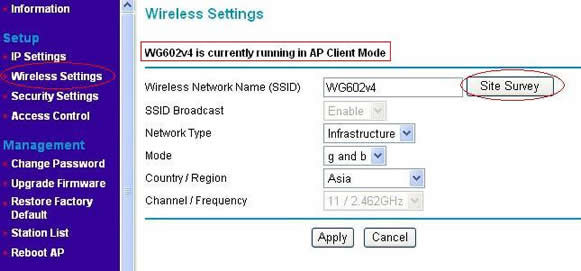
- 点击Site Survey按钮,选择要关联的无线网络,点击Apply:
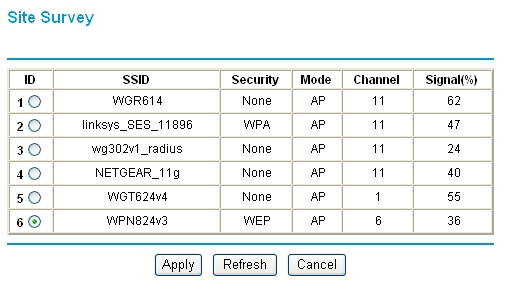
4.如选中的无线网络使用无线加密,如上图中WPN824v3是使用了WEP加密,则相应的,WG602v4也需采用一致的加密方式和密码来连接。
- 打开Setup→ Security Settings选项,选择相应的加密方式,填入相应的WEP密码或者密钥,点击Apply即可:
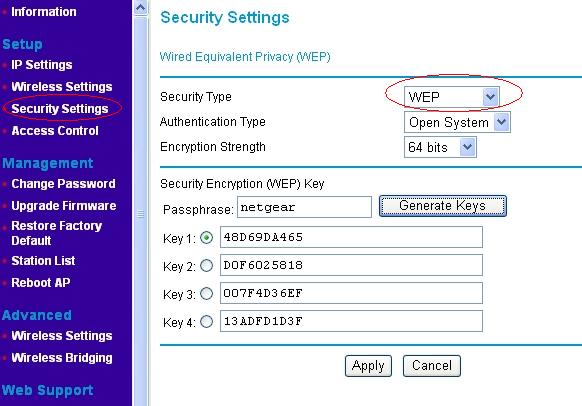
5.设置完毕,连入网络即可使用。
|
序号 no. |
日期 date |
作者 author |
摘要 summary |
|
1 |
2010-10-21 |
Netgear |
文档创建 |
|
2 |
2010-10-26 |
NETGEAR |
定义V1.2,upgrade NETGEAR logo |
